როგორ დავამატოთ სხვადასხვა დროის ზონები MS Outlook კალენდარში
Miscellanea / / February 14, 2022
ყველა ადამიანს არ უწევს დარეკვა ან დანიშვნა მთელ მსოფლიოში. მაგრამ როცა უწევთ, ვნახე, რომ გამოცნობენ დრო სხვადასხვა ადგილას ან მათი გამოთვლა ნაგულისხმევი დროის სარტყელთან მიმართებაში. ეს არ მხიბლავს, განსაკუთრებით მაშინ, როცა შენ გაქვს კალენდრის ხელსაწყოები სამუშაოს გასაადვილებლად.
თუ იყენებდით MS Outlook კალენდარი დაგეგმოთ შეხვედრები ან შეინარჩუნოთ თქვენი პირადი ვადები, მაშინ მოხარული იქნებით იცოდეთ, რომ კალენდარს შეუძლია აჩვენეთ მრავალი დროის ზონა ერთ დროს. ჩვენ ვნახავთ, როგორ დავამატოთ ისინი და მოვახერხოთ მოვლენები. მაგრამ სანამ გადავიდეთ, მოდით, თვითმფრინავის კალენდარსაც გადავხედოთ.

ნაბიჯები კალენდარში დროის ზონის დასამატებლად
მიუხედავად იმისა, რომ ამის გაკეთების სწრაფი გზა არსებობს, ჯერ უფრო გრძელ მარშრუტს გაგივლით და ბოლოსკენ უფრო სწრაფ გზას აღვნიშნავ. ორივე მეთოდის ცოდნა ზოგჯერ შეიძლება გამოგადგებათ. მოდით დავიწყოთ.
Ნაბიჯი 1: ნავიგაცია ინსტრუმენტები > ოფციები გაშვება Პარამეტრები დიალოგი. განაგრძეთ ხაზგასმა პრეფერენციები ჩანართი და დააჭირეთ კალენდრის პარამეტრები ღილაკი ქვეშ Კალენდარი განყოფილება.
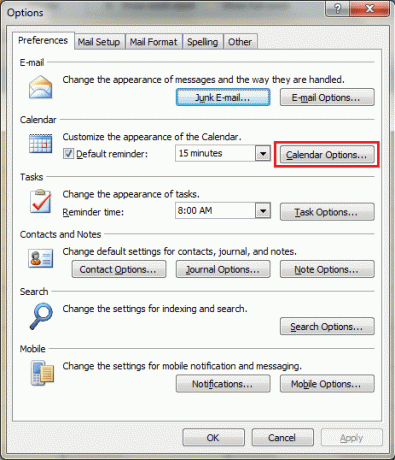
ნაბიჯი 2: ეს გამოიწვევს კალენდრის პარამეტრები დიალოგური ფანჯარა. გადაახვიეთ წინასწარი პარამეტრები და დააწკაპუნეთ Დროის სარტყელი.

ნაბიჯი 3: თქვენ იხილავთ სხვა დიალოგურ ფანჯარას Დროის სარტყელი და ასევე შეძლებს შენიშვნას, რომ ნაგულისხმევი დროის ზონა უკვე გააქტიურებულია. სანამ გააგრძელებთ, შეიძლება დაგჭირდეთ ლეიბლის დამატება.
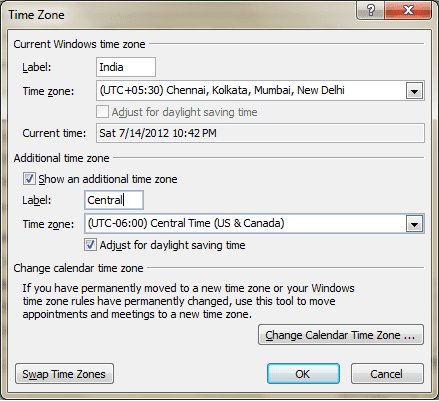
მონიშნეთ ჩამრთველი კითხვა დამატებითი დროის ზონის ჩვენება, დაამატეთ მას ეტიკეტი, აირჩიეთ თქვენი დამატებითი დროის ზონა და დააწკაპუნეთ Კარგი.
ამის გაკეთების შემდეგ თქვენ შეძლებთ იხილოთ სვეტები სხვადასხვა დროის სარტყელისთვის, რომლებიც გამოაცხადეთ, გარდა თქვენი კალენდრისა. დაუბრუნდით კალენდრის ინტერფეისს და შეძლებთ განსხვავებების აღმოჩენას. შეადარეთ ზედა სურათი ქვემოთ მოცემულ სურათთან.
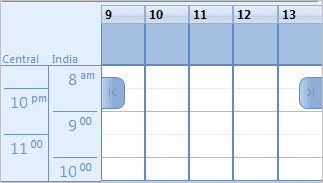
გაშვების სწრაფი გზა Დროის სარტყელი დიალოგი პირდაპირ კალენდრის ინტერფეისიდან მოდის. უბრალოდ დააწკაპუნეთ მაუსის მარჯვენა ღილაკით დროის ბადეზე და აირჩიეთ დროის ზონის შეცვლა. ეს პირდაპირ მიგიყვანთ დეტალური პროცესის მე-3 ნაბიჯზე.
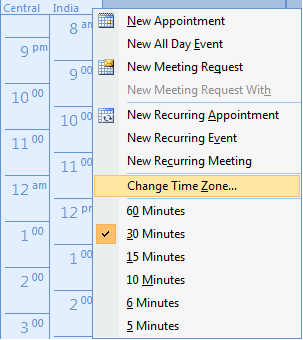
თუმცა, თუ თქვენ პირველად ხართ ამის მომხმარებელი, გირჩევთ, გაიაროთ ნაბიჯი 1-დან 3-მდე, რადგან ეს გაძლევს შანსებს, რომ მეტი აღმოაჩინო Კალენდარი ინსტრუმენტები და ვარიანტები, რომლებიც შეიძლება დაგაინტერესოთ.
დასკვნა
მას შემდეგ რაც დააყენებთ თქვენს კალენდარს დამატებით სასაათო სარტყელთან, შეგიძლიათ მარტივად გააუქმოთ გამოსაცნობი თამაში „რა შეიძლება იყოს იქ?“. ახლა თქვენ ყოველთვის გექნებათ ცნება და იქნებით სინქრონიზებული დამატებით დროის ზონასთან, რომელსაც უნდა დაესწროთ.
რაიმე სხვა ხრიკი, რომელიც დაგეხმარებათ იგივეს გაკეთებაში? შეგვატყობინეთ კომენტარების განყოფილებაში.
ბოლოს განახლდა 2022 წლის 03 თებერვალს
ზემოთ მოყვანილი სტატია შეიძლება შეიცავდეს შვილობილი ბმულებს, რომლებიც დაგეხმარებათ Guiding Tech-ის მხარდაჭერაში. თუმცა, ეს არ იმოქმედებს ჩვენს სარედაქციო მთლიანობაზე. შინაარსი რჩება მიუკერძოებელი და ავთენტური.



